Så redigerar du din Facebook "A Look Back" -video
Facebook Look Back-videon är den socialanätverkets gåva för sina användare att fira sin 10-årsdag som var den 4 februari. I grund och botten sammanfogar de foton och inlägg från din tidslinje med generisk bakgrundsmusik - skapar en video på en minut. Men det finns också grundläggande redigeringsverktyg för att göra det mer hur du gillar det. Här är en titt på hur du använder dem.
Facebook Look Back - Vad är det och var hittar du det?
Facebooks Look Back-funktion genererar en videoför varje användare som visar vad det tycker att hans eller hennes bästa stunder på det sociala nätverket har hittills varit. Eller, om du vill, vad Facebooks skript genererar för videon.
Det inkluderar det ögonblick du gick med på Facebook,dina mest gillade inlägg och delade foton. Om du är en användare som använder din Facebook-profil är en livsmoment i kroniken - kan standardresultaten vara imponerande. Om du vill publicera kattbilder, kommer din Look Back-film förmodligen att visa din samling av kassetter.
Du kan hitta din egen Facebook Look Back-filmhär (du måste vara inloggad) och du kan dela filmen med dina vänner. Funktionen, som är undertecknad av Mark Zuckerberg och Facebook-teamet, har visat sig vara ganska populär bland användare och massor av sådana filmer har översvämmat Facebook-tidslinjer de senaste dagarna.

Det var till och med en sörjande far som tog sig tillYouTube för att be Facebook ge honom sin avlidne sons video. Hans begäran delades av tusentals människor runt om i världen och Facebook beslutade att ge honom sin önskan.
Det är trevligt, men det har funnits användareklagar över att du vill ha mer kontroll över vad som finns i deras video. Och Facebook svarade på samtalet. Att redigera vad som finns i din video är rakt fram och enkelt. Så här fungerar det.
Facebook Look Back - Hur du redigerar din video
Börja med att gå till din Look Back-video; Klicka påRedigera-knappen bredvid Dela din film. Rulla nedåt för att redigera avsnittet Your First Moments. Om du inte gillar vad Facebook har valt kan du välja tre andra bilder som du tycker är mer tilltalande.
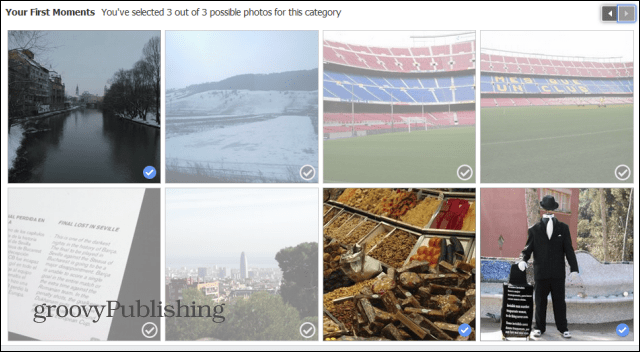
Därefter kan du välja fyra av dina mest gillade inlägg för din video ur listan som Facebook ger dig. Varje gång du ändrar något kan du gå tillbaka till din video och förhandsgranska dina ändringar.
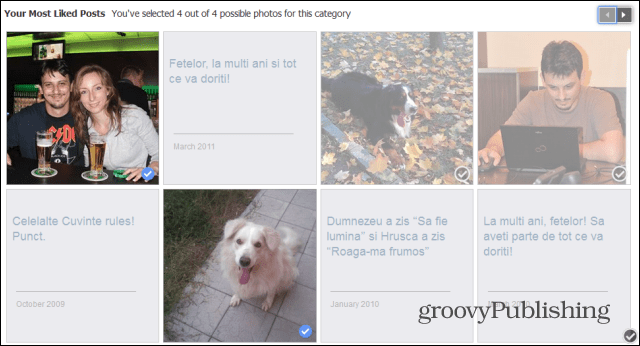
Uppladdade foton är den tredje delen av videon du kan spela med. I det här fallet kan du välja nio foton som du tycker är lämpliga.
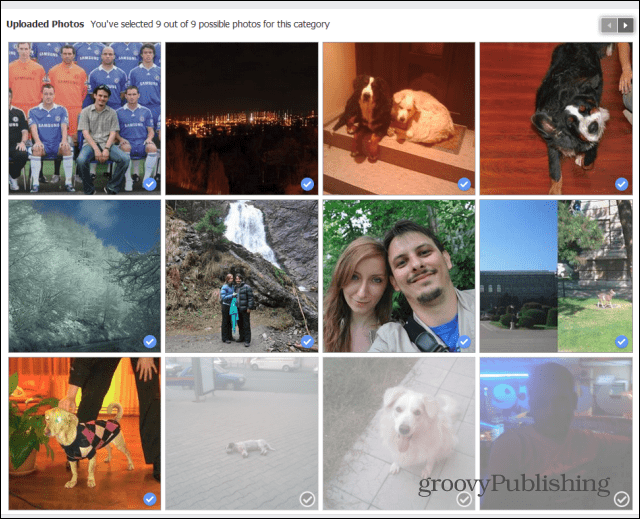
Sist men inte minst kan du också redigera rutnätet förfoton som visas i slutet av din video. Det här är den del där det största arbetet krävs - inte mindre än 39 foton måste väljas.
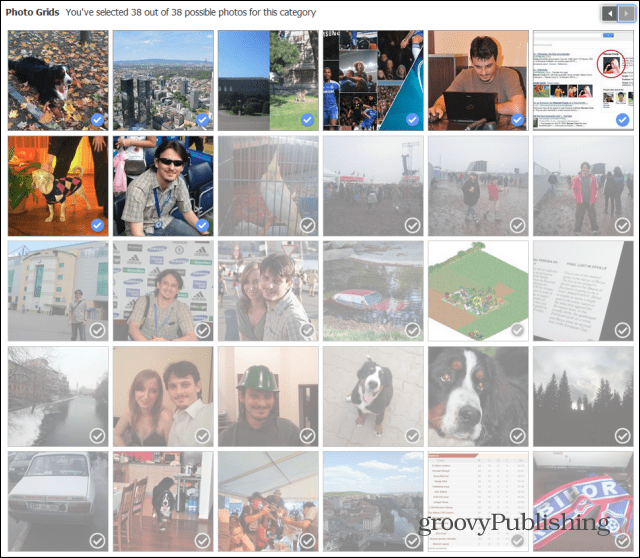
Glöm inte att dela din när du är klarFilm. Jag kunde inte hitta en knapp som sparar ändringar, så jag tror att det är det enda sättet att göra det. Men om du inte vill att resten av världen ska se det kan du alltid bara dela det med dig själv, som jag gjorde på skärmdumpen nedan.
Om du har delat din film tidigare kommer du att märka att knappen Dela din film nu har uppdatering.
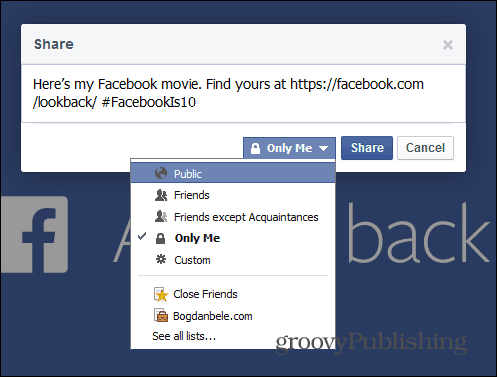
Du får ett litet meddelande när du redigerarär klar. Redaktören är grundläggande och tillåter bara några enkla tweaks, men det är lätt att använda. Förhoppningsvis lägger Facebook till fler redigeringsfunktioner så att du kan välja din egen musik och kanske lägga korta videoplatser i den ... hur som helst, det är fantastiskt hur en så enkel sak glädjer så många användare.
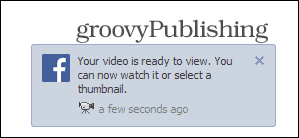










Lämna en kommentar